Smagsprøve. Hjemmeside-bogen
|
|
|
- Erik Aage Hedegaard
- 8 år siden
- Visninger:
Transkript
1 Smagsprøve Hjemmeside-bogen Jesper Ek ISBN: Link: Indholdsfortegnelse, forord og første ca. 20 sider Copyright IDG Forlag IDG Forlag Carl Jacobsens Vej Valby Telefon: Fax:
2 Hjemmesidebogen 1. udgave, 1. oplag 2001 Copyright 2001 IDG Danmark A/S Originaltitel: Gör en egen hemsida Copyright 2000 Pagina Förlags AB, Sverige Forfatter: Jesper Ek og Jakob Lublin Oversættelse: Mølgaard & Nielsen Forlagsredaktion: Kim Wilken Omslag: IDG Forlag DTP: Mølgaard & Nielsen Korrektur: Jens Lyng Tryk: Nørhaven A/S, Viborg ISBN: Skriv til os Skriv til os og fortæl, hvad du synes om bogen. Vi tager meget gerne mod ros, ris og ideer til nye udgivelser. Adressen finder du nedenfor. Besøg os på internettet Læs om IDG Forlags udgivelser på Her finder du en oversigt over samtlige hæfter og bøger også nyhederne. Du kan også finde smagsprøver på nogle af vores udgivelser. Se de første ca. tyve sider i din browser. Du kan også læse eventuelle rettelser og opdateringer til vores udgivelser og tilmelde dig vores gratis nyhedsservice. IDG Forlag Carl Jacobsens Vej Valby Telefon: Fax: IDG Danmark A/S udgiver Computerworld, PC World, IT-Branchen, IT- Partner, edb-bøger og -hæfter, samt arrangerer kurser og konferencer, udfører telemarketing-opgaver og sælger edb- og faglitteratur online via Bookworld.dk og Bogservice.dk.
3 Indholdsfortegnelse Indledning... 9 Lynstart Allerførst...13 Se og nyd Introduktion Kort om internettet...19 Kort om World Wide Web...20 Kort om hjemmesider og HTML...21 Kort om web-browsere...22 Standarder...22 Hvad skal du bruge for at bygge en hjemmeside?...23 Vælg værktøj...25 Mere om at gemme filer Kom i gang Oprettelse af mapper og biblioteker...29 Åbn Notesblok...31 Kom i gang med at skrive HTML...32 Opret en skabelon...34 Få vist siden i din web-browser...37 Sådan skriver du HTML-koder Rigtige kunstnere stjæler...38 Billeder...lad os også tage en udflugt om dem Arbejde med tekst Overskrifter...41 Simple formateringer...43 Specialtegn og æ, ø, å Links Kort om adresser og protokoller...55 Hvad er hyperlinks?...60 Indsætning af hyperlinks Billeder Billedformater...75 Billeder i dokumenter...82 Billeder som baggrund...95
4 6 Indholdsfortegnelse 6. Lister og tabeller Lister...99 Tabeller Flere tabelfinesser Lyd og video Lyd Links til lyd Video Videoformater Links til video Animerede GIF-billeder Flere HTML-finesser Farver til tekst og baggrund Rullende tekst Flottere linjer Ændring af skrifttypen Flere attributter til billeder Rammer (frames) Lidt teori Oprettelse af rammer JavaScript Hvad er JavaScript? Læg JavaScript ind på siden Eksempler på JavaScript Hvor finder man gratis JavaScripts? Værd at huske Java-applets Hvad er Java-applets? Indsætning af Java-applets på siden Hvor finder man gratis Java-applets? Parametre, parametre, overalt parametre Værd at huske Interaktive hjemmesider Besøgstællere Gæstebog Din egen chat Søgemaskineindeks WWW Board (opslagstavle)...195
5 Indholdsfortegnelse 7 Skab en virtuel verden Ikoner HTML-editorer Fordelene ved en HTML-editor Netscape Composer FrontPage Express Lidt af hvert Shareware & Freeware Hent filerne og pak dem ud Læg filer og hjemmesider ud på Bliv synlig på nettet Ni gode råd og fire almindelige fejl Ni gode råd Fire almindelige fejl Til sidst Lille ordliste Appendiks A Adresser og litteratur Gode programmer Gratis hjemmesider Søgemaskiner HTML-editorer HTML Grafik Bøger Stikordsregister
6 Indledning Internettet er efterhånden blevet en selvfølgelig del af hverdagen for de fleste mennesker. Både privatpersoner og virksomheder laver deres egne hjemmesider. Det kan være alt fra et stort web-site (det sted på internettet, hvor man har sine hjemmesider) med mange sider, hvor en virksomhed sælger sine varer, til et lille web-site med nogle få sider, hvor en privatperson præsenterer sig selv og sine interesser. Men for at man kan have sin egen hjemmeside, skal den jo først laves, og det kan man gøre på forskellige måder. Indtil for nogle få år siden var man nødt til at programmere siden i det sprog, der hedder HTML. Det kan man også gøre i dag, men udviklingen går mere og mere i retning af, at man anvender grafiske editorer, hvor man skriver tekst og indsætter billeder der, hvor man ønsker det, og derefter overlader det til programmet at konvertere det hele til HTML. I denne bog vil du lære, hvordan du kan lave din egen hjemmeside, med alt hvad det indebærer. Hvordan man laver den, og hvordan man publicerer den. En stor del af bogen kommer nødvendigvis til at handle om HTML (det sprog, som bruges til at opbygge hjemmesider med), men det er ikke en ren HTML-bog. Jeg har forsøgt at vælge de HTML-kommandoer, som jeg synes er de vigtigste, og jeg har derfor udeladt en hel del kommandoer. Hvis du er meget interesseret I HTML, har IDG flere andre bøger, som giver en mere detaljeret behandling af dette emne. Et af kapitlerne handler om HTML-editorer, så du kan få et indtryk af, hvordan man arbejder med sådan en. For at gøre bogen nemmere at læse, anvendes der forskellige typer tekst i bogen. De vigtigste konventioner er følgende:
7 10 Indledning Eksempel på tekst RETUR index.htm logisk formatkode Vælg Åbn fil i menuen Filer. Forklaring KAPITÆLER bruges til at angive tastetryk. Fed tekst bruges til at angive filnavne. Kursiveret tekst bruges til at definere nye begreber som hovedregel første gang de anvendes. Kursiveret tekst bruges også til at markere forskellige kommandoer og nøgleord. 1. Vælg menuen Vis Nummererede lister bruges i forbindelse med øvelser, hvor du skal udføre en række trin. De bruges indimellem også til lister. Man indleder altid med <HTML>. <TITLE>Dette er et eksempel</title> Punkttegn anvendes til lister. HTML-kode skrives med skrifttypen Arial Narrow, og koderne i HTML skrives med VERSALER.
8 Indledning 11 Derudover anvendes følgende symboler: Bruges til at fremhæve vigtige oplysninger og begreber, som du bør notere dig. Giver forskellige oplysninger bruges tit, når et nyt begreb eller ord introduceres. Tips om, hvad du kan gøre i forskellige situationer. Advarer om farlige kommandoer og om mulige problemer. Giver forslag til smutveje, som kan forenkle dit arbejde og gøre det hurtigere. God fornøjelse! Jesper Ek, Spider, Stockholm
9
10 Lynstart Hej og velkommen til en bog om, hvordan man laver sin egen hjemmeside. Denne bog begynder med en lynstart, hvor jeg viser dig, hvordan man hurtigt laver en hjemmeside (omtales også som en web-side). Du skal ikke være urolig, selv om du måske ikke forstår alt, hvad der bliver sagt her. Jeg gennemgår alt dette og meget mere senere i bogen. Så lås døren, træk gardinerne for, smøg ærmerne op og følg godt med! Allerførst Man kan ikke lave en hjemmeside med pen og papir. Der skal lidt mere til. Du skal bruge forskellige værktøjer for at kunne følge med her under lynstarten. Først og fremmest skal du bruge en web-browser (for eksempel Netscape Navigator eller Internet Explorer) for at kunne se din færdige hjemmeside. Du skal også bruge en simpel teksteditor. Jeg bruger Notesblok, som findes i Windows 95 og nyere versioner. Eftersom det er din egen personlige hjemmeside, du skal lave, bliver det meget sjovere, hvis du har et billede af dig selv. Et almindeligt billede af papir duer desværre ikke, da billedet skal være gemt i en billedfil med formatet GIF eller JPEG. Hvis du ikke har noget brugbart billede af dig selv, kan du starte med at bruge et andet billede og skifte det ud senere. Det har jeg gjort Hang loose Nu vil jeg lave en hjemmeside, som lige netop passer til mig. På en hjemmeside er det normalt, at man fortæller lidt om sig selv på en humoristisk måde. Medmindre du er min dobbeltgænger, vil det, jeg skriver, ikke passe på dig. Derfor vil det være smartest, hvis du i det følgende
11 14 Lynstart udskifter al tekst, som ikke passer, med en anden tekst, som beskriver dig selv. Vælg en mappe, hvor du vil gemme alle dine web-filer. Flyt billedet af dig selv til denne mappe, og giv det filnavnet billede.gif eller billede.jpg alt afhængigt af, om det er et GIF- eller et JPEG-billede. Du kan vælge et andet navn, hvis du hellere vil det. Start Notesblok (eller hvad det nu er for et program, du bruger), og opret et nyt dokument. Skriv derefter følgende tekst i dokumentet: <HTML> <HEAD> <TITLE>Jeppes hjemmeside</title> </HEAD> Det, der står mellem symbolerne <TITLE> og </TITLE>, bliver hjemmesidens titel. Som du sikkert allerede har tænkt, skal du skrive dit eget navn i stedet for mit. Faktisk har vi allerede nu lavet en vigtig del af hjemmesiden. Fortsæt nu i samme fil, og skriv: <BODY> <H2 ALIGN="CENTER">Jeppes hjemmeside</h2> <H2 ALIGN="CENTER"><IMG SRC="billede.jpg"></H2> Hvis dit billede er et GIF-billede, skal du selvfølgelig skrive billede.gif i stedet for billede.jpg. Gem nu det, du har lavet, under filnavnet index.htm. Gem filen i den mappe, du har valgt at lægge alle web-filer i (dvs. i det bibliotek, hvor billedet af dig selv er placeret).
12 Lynstart 15 Sådan skal det se ud på nuværende tidspunkt. Vi fortsætter. Hej og velkommen til min hjemmeside! Jeg hedder Jeppe, eller rettere: jeg bliver kaldt Jeppe. Jeg er en glad dreng i min bedste alder, og jeg har mange interesser. Nedenfor kan du se nogle af mine interesser: Skriv noget lignende i din egen fil, og gem den igen. Hvis du arbejder på en Macintosh-computer, vil æ, ø og å muligvis blive vist helt forkert. Det skyldes, at disse tegn opfattes som specialtegn i HTML. Det fungerer fint i Windows, men det virker ikke altid på Mac. Du kan dog roligt skrive teksten, som den er, selv om det umiddelbart kommer til at se underligt ud. Det er nemt at ændre. Jeg forklarer, hvordan man gør, i slutningen af kapitel 3. I det næste afsnit havde jeg forestillet mig, at du skulle give en kortfattet beskrivelse af dine interesser. Du skal skrive alle de mærkelige tekstsymboler, der ikke ligner almindeligt dansk, nøjagtig ligesom jeg har gjort. Ellers opstår der fejl. Den danske tekst kan du derimod erstatte med en anden tekst. <UL> <LI>Slappe af <LI>Spille Blackjack <LI>Sove <LI>Spille guitar <LI>Slappe af </UL> Beskriv så mange af dine interesser, som du har lyst til, men husk at skrive <LI> foran hver af de interesser, du beskriver. Gem igen! Du er nok også nødt til at smide nogle hippe hyperlinks ind på din hjemmeside. Derfor opretter vi også et lille afsnit til det formål. Nu vil du jo sikkert ikke have de samme hyperlinks som mig, så hvis du ved, hvordan du skal gøre, kan du naturligvis skifte dem ud. Hvis du ikke ved, hvordan du skal gøre, kan du bruge mine indtil vi-
13 16 Lynstart dere og så skifte dem ud, når du har læst lidt mere af bogen. <H3>Cool links</h3> <UL> <LI>Lær at spille Blackjack: <A HREF=" <LI>En dygtig guitarist: <A HREF=" <LI>Et godt site: :) <A HREF=" </UL> Gem igen! Nu kan man med et enkelt klik med musen gå direkte fra din hjemmeside til Joe Satrianis hjemmeside. Eftersom du ved, at den fine side, du laver, vil blive oversvømmet af besøgende, skal de jo også kunne kontakte dig på en eller anden måde. Derfor er det en god ide at indsætte et link til din -adresse på siden. Sådan ser det ud: Du kan sende til mig på adressen: <A Glem ikke at udskifte -adressen (som står efter mailto:) med din egen -adresse. Ellers får jeg alle dine s, og det ville da være ærgerligt Nu er siden i princippet klar. Det sidste vi gør, er at indsætte en lille sidefod med oplysninger om seneste opdatering og copyright.. <HR> Seneste opdatering: <I> </I><BR> Copyright Jesper Ek 2000 </BODY> </HTML> Færdig! Nu er alt skrevet færdig. Gem igen! Sådan ser den færdige fil ud: <HTML> <HEAD> <TITLE>Jeppes hjemmeside</title> </HEAD> <BODY>
14 Lynstart 17 <H2 ALIGN="CENTER">Jeppes hjemmeside</h2> <H2 ALIGN="CENTER"><IMG SRC="billede.gif"></H2> Hej og velkommen til min hjemmeside! Jeg hedder Jeppe, eller rettere: jeg bliver kaldt Jeppe. Jeg er en glad dreng i min bedste alder, og jeg har mange interesser. Nedenfor kan du se nogle af mine interesser: <UL> <LI>Slappe af <LI>Spille Blackjack <LI>Sove <LI>Spille guitar <LI>Slappe af </UL> <H3>Cool links</h3> <UL> <LI>Lær at spille Blackjack: <A HREF=" <LI>En dygtig guitarist: <A HREF=" <LI>Et godt site:): <A HREF=" </UL> Du kan sende til mig på adressen:<a HREF="mailto:jesper@spider.se"> jesper@spider.se</a> <HR> Seneste opdatering: <I> </I><BR> Copyright Jesper Ek 2000 </BODY> </HTML> Se og nyd... Nu er det endelig blevet tid at checke resultatet i webbrowseren! Start Netscape eller det program, du anvender. Åbn siden ved at vælge Filer, Åbn (eller Arkiv, Åbn eller en lignende kommando alt afhængigt af, hvilken webbrowser/web-browserversion du bruger) og find filen index.htm. Så kunne det se ud som på billedet herefter. Ikke dårligt du har nu lavet din egen hjemmeside! På billedet kan man ikke rigtig se hele hjemmesiden. Man er nødt til at rulle den en smule ned for at kunne se dens nederste del. Hvis din web-browser er tilsluttet internettet, kan du også prøve at klikke på hyperlinkene.
15 18 Lynstart Ikke dårligt gjort af en nybegynder Det var så en hurtig introduktion til, hvordan du laver din egen hjemmeside. Når du har læst denne bog, vil du kunne lave meget flottere hjemmesider end den, du lige har lavet.
16 1. Introduktion I dette kapitel gennemgår jeg overordnet, hvad internettet er, og hvad der kræves for at lave sin egen hjemmeside. I denne introduktion behandler jeg desuden forskellige andre emner, som er gode at kende til, inden vi går i gang. Er du klar? Kort om internettet Selv om internettet har eksisteret siden slutningen af 60 erne, er det virkelige gennembrud først kommet i løbet af de seneste år. Ligesom mange andre opfindelser har internettet med andre ord haft en svær start. I dag er interessen meget stor. Der findes flere forklaringer på, at internettet har fået sit gennembrud netop nu. For det første har hastighedsforøgelsen på computere og modemer muliggjort en tilstrækkelig høj kommunikationshastighed. Den flotte brugerflade i World Wide Web har gjort det betydeligt sjovere at bruge internettet. Desuden har den brede befolkning ikke tidligere haft de samme muligheder for at komme på internettet. Det var først i 1993, at virksomheder begyndte at sælge internetopkoblinger til privatpersoner. Hvad er nu konsekvensen af dette? Det indebærer bl.a., at man kan få adgang til mange af de funktioner, der kendes fra radio, TV, telefon, fax, aviser osv. fra en hjemmecomputer, der er tilsluttet internettet. Snart kan både direktører og sekretærer passe deres arbejde hjemmefra. I stedet for at fare land og rige rundt med ens klodsede krop som fast bagage, kan man udføre arbejdet på afstand. I fremtiden kommer mange mennesker til at mødes på internettet, både på arbejdet og i fritiden.
17 20 Introduktion Internettet er i dag blevet hverdag for mange mennesker. Man sender til venner fra nær og fjern og behøver ikke længere at gå på posthuset og købe frimærker. Man kan læse nyheder og vejrudsigter, når det passer en. Eller møde personer med samme interesser og hobbyer som en selv ved at deltage i en nyhedsgruppe, hvor man kan udveksle meninger og viden. Man kan også købe cd'er, bøger og alverdens andre ting på nettet. Internettet har meget at tilbyde, som det er i dag, og i fremtiden bliver det endnu sværere at modstå. Kort om World Wide Web Internettet består af forskellige dele. To af de vigtigste er elektronisk post og World Wide Web. Kært barn har mange navne. I denne bog vil jeg veksle mellem at bruge World Wide Web og www. Det sidste er såmænd blot en forkortelse af det første. Elektronisk post kender du sikkert allerede. Man sender e- mail jorden rundt ved hjælp af særlige programmer. World Wide Web er en anden del af internettet og et forholdsvis nyt påfund. World Wide Web er også en af de vigtigste årsager til, at internettet har fået et eksplosionsagtigt gennembrud de seneste år. Det er på World Wide Web, at man surfer ved hjælp af en web-browser. Hvor surfer man? Jo, man surfer mellem forskellige hjemmesider (omtales også som web-sider eller wwwsider). En hjemmeside indeholder ofte en blanding af tekst, links og billeder (og i nogle tilfælde også lyd, video og animationer). Klikker man på et såkaldt link, skifter man plads i cyberspace og havner et andet sted nemlig på det sted, som linket angav. Det er derfor, at World Wide Web er så fantastisk nemt at anvende. Det er tilstrækkeligt, at man kan håndtere en mus man klikker sig simpelthen hen til det sted, man vil besøge.
18 Introduktion 21 Et eksempel på Spiders hjemmeside (omtales også som et websted eller et site). En ganske avanceret hjemmeside med tekst, billeder og links. Kort om hjemmesider og HTML For at lave en hjemmeside skal man bruge et særligt sprog, der hedder HTML (hvilket er en forkortelse for HyperText Markup Language). HTML består af en masse koder, som man kombinerer på forskellige måder for at opbygge hjemmesiden. HTML-koder kaldes mange forskellige ting. I denne bog omtales de simpelthen som (HTML-) koder. Sommetider kaldes de også tags.
19 22 Introduktion Kort om web-browsere Når man har lavet en hjemmeside ved hjælp af HTML, skal man jo også kunne se den. Til det formål skal man bruge en web-browser. Browser er en anden almindelig betegnelse for en webbrowser. I denne bog vil jeg i de fleste tilfælde anvende udtrykket web-browser. Web-browseren fortolker de forskellige koder, siderne består af, og præsenterer det hele for brugeren på en (forhåbentlig) pæn og letforståelig måde. Der findes mange web-browsere. De mest populære er i dag Netscape Navigator og Internet Explorer. Begge web-browsere findes i forskellige versioner. I skrivende stund er de nyeste versioner 5.5 for Internet Explorer og 6 for Netscape. Netscape Navigator og Internet Explorer er de bedste og mest populære web-browsere. Tilsammen dominerer disse to web-browsere markedet, og hvis du ikke har en af dem, vil jeg anbefale, at du henter en af dem på internettet. Netscapes hjemmeside finder du på adressen: home.netscape.com/, og Microsoft Internet Explorer kan du hente på adressen: Standarder Udviklingen inden for HTML har tidligere været temmelig hysterisk, men i dag er tempoet mere moderat. Det er godt, fordi man så ved, hvordan de forskellige HTMLkoder fungerer. Den seneste HTML-standard er i skrivende stund HTML 4.0, og der vil sandsynligvis ikke komme nogen omfattende opgradering i de næste mange år (hvis overhovedet). I stedet vil komme andre teknologier, som supplerer HTML. Sådanne teknologier findes allerede i dag, men de vil sandsynligvis blive endnu mere udbredte i fremtiden.
20 Introduktion 23 Det har hele tiden været et problem, at mange af de nye koder, som er blevet indført, ikke har fungeret korrekt i alle browsere. I dag er dette problem ved at forsvinde, men der findes stadig en række koder, som man bør undgå at bruge. I denne bog vil jeg som hovedregel holde mig til koder, der virker i de fleste moderne browsere. Netscape Navigator og Internet Explorer er de mest populære browsere. Næsten alle HTML-koder virker i disse browsere. Der findes imidlertid andre browsere, hvor det ikke er sikkert, at alle nyere koder virker. Det samme gælder for ældre versioner af Netscape Navigator og Internet Explorer. Hvad sker der, hvis man anvender en kode, som ikke virker i alle browsere? Det kommer an på, hvilken kode man anvender. En browser skal ignorere koder, den ikke kender, men alt afhængigt af, hvilken kode der er tale om, vil konsekvenserne være mere eller mindre alvorlige. I hvert fald har du nu fået forklaringen på, at du på mange hjemmesider vil se en tekst i stil med: Denne side fungerer bedst i Netscape Navigator 4 eller senere. Hvad skal du bruge for at bygge en hjemmeside? Inden du kan lave en hjemmeside og lægge den ud på et web-site, er der et par ting, der skal være på plads først. Dem skal vi kigge nærmere på nedenfor. Nødvendigt udstyr Du skal først og fremmest have adgang til en computer og et modem. Modemet giver dig adgang til internettet. Der findes forskellige typer modemer med forskellige hastigheder, men hvis du skal ud og købe et nyt, bør du ikke købe et, der er langsommere end bps (bit pr. sekund). Programmer Du skal også bruge en række forskellige programmer. Til at lave hjemmesiderne kan du anvende en hvilken som
21 24 Introduktion helst teksteditor, f.eks. Notesblok i Windows. Du skal bruge en web-browser for at kunne se, hvordan dine hjemmesider ser ud. Senere får du også brug for et program til at overføre dine sider til din internetudbyder. Men mere om det senere. Få en konto hos en internetudbyder Før eller siden skal du også have adgang til internettet. Du har jo ikke megen glæde af dit modem, hvis du ikke har et nummer, du kan ringe op til. Det er her, internetudbyderen kommer ind i billedet. Du opretter en såkaldt konto hos internetudbyderen. Derefter kan du få adgang til internettet ved at ringe op til din internetudbyder. Ordet konto kan lyde forvirrende, men det betyder bare, at du har et abonnement hos en internetudbyder. Abonnementet vil normalt omfatte en opkaldsforbindelse, og (forhåbentligt) plads til dine egne hjemmesider. Websted Når du opretter en konto hos en internetudbyder, får du adgang til internettet, så du kan komme i gang med at surfe. Du vil normalt også få adgang til , og desuden vil du i de fleste tilfælde få tildelt lidt plads til dit eget websted. På dette sted kan du lægge dine hjemmesider ud, så andre kan se dem. Et andet almindeligt navn for websted er web-site eller bare site. Normalt vil man have flere sider på et web-site, og siderne kaldes da for web-sider. Hvis du mod forventning ikke får tildelt plads til dine egne hjemmesider hos din internetudbyder, findes der på internettet en række sites, hvor du kan have dem liggende gratis. I appendiks A kan du finde adresser til denne type sites.
22 Introduktion 25 Hjemmeside På et tidspunkt må du også have en hjemmeside. Det er her bogen her kommer ind i billedet. Hjemmesiden skal du nemlig selv lave ved hjælp af et program. Når du er færdig med hjemmesiden, skal du lægge den op på dit web-site. Derefter er den klar til brug. Hvad består en hjemmeside af? Som tidligere nævnt består en hjemmeside af tekst og billeder samt eventuelt lyd og animationer. Hvis du laver en almindelig hjemmeside, der udelukkende indeholder tekst, behøver du kun at arbejde med én fil (eller ét dokument, hvis du foretrækker denne betegnelse). Men når du begynder at sætte billeder, lyd og video ind på siden, medfører det, at de enkelte billeder, lydfiler eller videoklip også opbevares i selvstændige filer. Hvis du har en hjemmeside med tre billeder og en lydfil, har du fem filer i alt hjemmesiden plus de fire andre filer. Hvis du har flere sider, får du naturligvis også flere filer (mindst én fil pr. side). Vælg værktøj Som jeg tidligere har nævnt, bruger man et særligt sprog HTML til at lave hjemmesider. Man kan oprette HTML-kode ved hjælp af to forskellige fremgangsmåder: 1. Du kan skrive koden i en teksteditor eller i et tekstbehandlingsprogram. 2. Du kan anvende en særlig HTML-editor. Teksteditorer Den klassiske fremgangsmåde er at anvende en teksteditor eller et tekstbehandlingsprogram. Du skriver så teksten, formaterer den med forskellige koder og indsætter
23 26 Introduktion links til billeder osv. I denne bog anvender jeg programmet Notesblok, som findes i alle versioner af Windows. Hvis du hellere vil bruge et tekstbehandlingsprogram som f.eks. Word eller WordPerfect, er det helt fint, hvis du blot bruger disse programmer rigtigt. De fleste tekstbehandlingsprogrammer tilføjer nemlig deres egne koder, når man gemmer dokumentet på normal vis. Derfor er det vigtigt, at du gemmer, det du skriver, som ren tekst (eller ASCII, som denne type tekst også hedder). Hvis du for eksempel bruger Word, skal du vælge Filer, Gem som og derefter vælge Kun tekst på listen Filtype. Hvis du bruger Word, skal du gemme filen i formatet Kun tekst, når du laver dine hjemmesider. HTML-editorer Der findes også forskellige værktøjer, hvor man designer hjemmesiden i stedet for at skrive koderne direkte. Når man er tilfreds med resultatet, klikker man på en knap, hvorefter HTML-koden genereres automatisk, uden at man behøver at skrive en eneste linje kode. Hvis der er nogen detaljer, man ikke er tilfreds med, kan man
24 Introduktion 27 altid justere disse steder manuelt. Man har under alle omstændigheder fået meget forærende. Der findes en række forskellige programmer til at lave hjemmesider. I kapitel 13 skal vi kigge nærmere på to af dem Netscape Composer og FrontPage Express. Det første program kan hentes gratis på internettet. Appendiks A indeholder også en liste over andre HTML-editorer samt oplysninger om, hvor du kan finde dem. Mere om at gemme filer Uanset, hvilket program du bruger til at lave dine hjemmesider, er det vigtigt, at filerne har det rigtige filtypenavn ( efternavn ). Filtypenavnet skal være htm eller html. Hvis du gemmer en fil med navnet test, skal du altså selv tilføje filtypenavnet.htm, så det fulde navn bliver test.htm. Hvis du bruger Windows 3, skal du bruge et filtypenavn, der består af 3 tegn (dvs..htm). Hvis du bruger 95/98/NT4/Me/2000, Macintosh eller Linux, spiller det ingen rolle, hvilket af disse filtypenavne, du bruger. Store eller små bogstaver i filnavnet Når man arbejder med Windows, spiller det ingen rolle, om man bruger store eller små bogstaver i filnavnet. På internettet er det imidlertid i mange sammenhænge operativsystemet Unix, der fastsætter spillereglerne. Og så ser tingene noget anderledes ud. I Unix betegner filnavnene Index.htm og index.htm nemlig to forskellige filer. Det gælder altså om at være opmærksom, når man navngiver sine filer. Det bedste er altid at bruge små bogstaver i filnavnene. Hvis man gør det, vil der normalt ikke opstå problemer.
Lav dine egne hjemmesider/websider
 Sider, der skal publiceres på World Wide Web, laves i et særligt format, html, som fortæller browseren, hvordan den skal vise tekst og billeder. Html (Hypertext markup language) er meget fleksibelt og
Sider, der skal publiceres på World Wide Web, laves i et særligt format, html, som fortæller browseren, hvordan den skal vise tekst og billeder. Html (Hypertext markup language) er meget fleksibelt og
Jørgen Koch. Access. Opgavehæfte
 Jørgen Koch Access 2002 2002 for alle Opgavehæfte Access 2002 for alle 1. udgave 2002 Copyright 2002 IDG Danmark A/S Forfatter: Jørgen Koch Forlagsredaktion: Frantz Pedersen DTP: Jørgen Koch Skriv til
Jørgen Koch Access 2002 2002 for alle Opgavehæfte Access 2002 for alle 1. udgave 2002 Copyright 2002 IDG Danmark A/S Forfatter: Jørgen Koch Forlagsredaktion: Frantz Pedersen DTP: Jørgen Koch Skriv til
Jørgen Koch. Opgavehæfte
 Jørgen Koch 2002 2002 for alle Opgavehæfte PowerPoint 2002 for alle 1. udgave, 1. oplag 2001 Copyright 2001 IDG Danmark A/S Forfatter: Jørgen Koch Forlagsredaktion: Kirsten Bæk DTP: Innovate Skriv til
Jørgen Koch 2002 2002 for alle Opgavehæfte PowerPoint 2002 for alle 1. udgave, 1. oplag 2001 Copyright 2001 IDG Danmark A/S Forfatter: Jørgen Koch Forlagsredaktion: Kirsten Bæk DTP: Innovate Skriv til
SIGIL Sådan opretter du en e- bog Step by Step
 SIGIL Sådan opretter du en e- bog Step by Step Af Gitte Winter Graugaard Nov. 2013, Sigil version 0.7.2 1 Her følger en intro skridt for skridt til at oprette en e- bog i SIGIL og publicere den på SAXO
SIGIL Sådan opretter du en e- bog Step by Step Af Gitte Winter Graugaard Nov. 2013, Sigil version 0.7.2 1 Her følger en intro skridt for skridt til at oprette en e- bog i SIGIL og publicere den på SAXO
Web sider. Introduktion: Har du nogensinde spekuleret over, hvordan det verdesomspændende internet virker og hvordan man snakker med det?
 Introduktion: Har du nogensinde spekuleret over, hvordan det verdesomspændende internet virker og hvordan man snakker med det? I dag skal du lære at lave hjemmesider, så du også kan bidrage til at opbygge
Introduktion: Har du nogensinde spekuleret over, hvordan det verdesomspændende internet virker og hvordan man snakker med det? I dag skal du lære at lave hjemmesider, så du også kan bidrage til at opbygge
Redaktørvejledning for www.bredstrup-pjedsted.dk Skriv en artikel
 Arbejdsgang - Skriv artiklens tekst - Gør billeder klar - Log-in på hjemmesiden - Opret ny artikel - Vælg kategori - Skriv overskrift - Indsæt tekst - Tilføj billeder - Gennemgå artiklens indstillinger
Arbejdsgang - Skriv artiklens tekst - Gør billeder klar - Log-in på hjemmesiden - Opret ny artikel - Vælg kategori - Skriv overskrift - Indsæt tekst - Tilføj billeder - Gennemgå artiklens indstillinger
Adobe Acrobat Professional 11. ISBN nr.: 978-87-93212-08-4
 Adobe Acrobat Professional 11 ISBN nr.: 978-87-93212-08-4 I n d h o l d s f o r t e g n e l s e Hvad er Adobe Acrobat?... 1 Elektroniske dokumenter... 2 PDF... 2 Acrobat-programmer... 3 Hvor kommer dokumenterne
Adobe Acrobat Professional 11 ISBN nr.: 978-87-93212-08-4 I n d h o l d s f o r t e g n e l s e Hvad er Adobe Acrobat?... 1 Elektroniske dokumenter... 2 PDF... 2 Acrobat-programmer... 3 Hvor kommer dokumenterne
Manual for Synkron hjemmesider
 Manual for Synkron hjemmesider Denne manual tilhører: Brugernavn: (username) Adgangskode: (password) 1 Start med sitetræet: Sitetræet er centralt. Det er her, dit website er. Det er her, du bygger dine
Manual for Synkron hjemmesider Denne manual tilhører: Brugernavn: (username) Adgangskode: (password) 1 Start med sitetræet: Sitetræet er centralt. Det er her, dit website er. Det er her, du bygger dine
Navigationsrude Tryk på Ctrl+F for at få vist navigationsruden. Du kan omorganisere et dokument ved at trække dokumentets overskrift i denne rude.
 Startvejledning Microsoft Word 2013 ser anderledes ud end tidligere versioner, så vi har oprettet denne vejledning, så du hurtigere kan lære programmet at kende. Værktøjslinjen Hurtig adgang Kommandoer
Startvejledning Microsoft Word 2013 ser anderledes ud end tidligere versioner, så vi har oprettet denne vejledning, så du hurtigere kan lære programmet at kende. Værktøjslinjen Hurtig adgang Kommandoer
INDHOLDSFORTEGNELSE. INDLEDNING... 7 Kristian Langborg-Hansen. KAPITEL ET... 9 I gang med App Inventor. KAPITEL TO...
 INDHOLDSFORTEGNELSE INDLEDNING... 7 Kristian Langborg-Hansen KAPITEL ET... 9 I gang med App Inventor Installation af App Inventor... 10 Trådløs installation... 11 Installation af emulator (Windows)...
INDHOLDSFORTEGNELSE INDLEDNING... 7 Kristian Langborg-Hansen KAPITEL ET... 9 I gang med App Inventor Installation af App Inventor... 10 Trådløs installation... 11 Installation af emulator (Windows)...
Manual til Groupcare: Indhold, formål og brug
 Manual til Groupcare: Indhold, formål og brug Indledning Groupcare er en elektronisk, internetbaseret kommunikationsform som vi bruger i forbindelse med din DOL-uddannelse. Grundlæggende set er Groupcare
Manual til Groupcare: Indhold, formål og brug Indledning Groupcare er en elektronisk, internetbaseret kommunikationsform som vi bruger i forbindelse med din DOL-uddannelse. Grundlæggende set er Groupcare
Lundtofte skole 2007/08. Åbn FrontPageExpress og Explorer begge programmer skal være åbne når du laver hjemmesiden.
 Det vigtigste Hjemmeside i FrontPageExpress Åbn FrontPageExpress og Explorer begge programmer skal være åbne når du laver hjemmesiden. Lav en mappe til din hjemmeside. Find først din mappe på skolens netværk,
Det vigtigste Hjemmeside i FrontPageExpress Åbn FrontPageExpress og Explorer begge programmer skal være åbne når du laver hjemmesiden. Lav en mappe til din hjemmeside. Find først din mappe på skolens netværk,
Afsnitstyper Susanne V. Andersen
 Webbyggeren som videndelingsværktøj Afsnitstyper Susanne V. Andersen Webbyggeren som videndelingsværktøj 2005 Programdatateket 1. oplag, november 2005 ISBN 87-984429-5-3 Forfatter: Susanne V. Andersen
Webbyggeren som videndelingsværktøj Afsnitstyper Susanne V. Andersen Webbyggeren som videndelingsværktøj 2005 Programdatateket 1. oplag, november 2005 ISBN 87-984429-5-3 Forfatter: Susanne V. Andersen
Sådan indlægges nyheder på DSqF s hjemmeside trin for trin
 Sådan indlægges nyheder på DSqF s hjemmeside trin for trin Systemkrav For at kunne bruge Composite kræves: Windows 95 eller nyere (bemærk - kun Windows kan bruges) Browseren Internet Explorer 6.0 eller
Sådan indlægges nyheder på DSqF s hjemmeside trin for trin Systemkrav For at kunne bruge Composite kræves: Windows 95 eller nyere (bemærk - kun Windows kan bruges) Browseren Internet Explorer 6.0 eller
Skifte til PowerPoint 2010
 I denne vejledning Microsoft PowerPoint 2010 ser meget anderledes ud end PowerPoint 2003, og vi har derfor oprettet denne vejledning, så du hurtigere kan komme i gang med at bruge programmet. Læs videre
I denne vejledning Microsoft PowerPoint 2010 ser meget anderledes ud end PowerPoint 2003, og vi har derfor oprettet denne vejledning, så du hurtigere kan komme i gang med at bruge programmet. Læs videre
Elevvejledning til SkoleKomNet - Min egen hjemmeside
 Indledning...1 Sådan får du adgang...2 Dit KlasseWeb skrivebord Overblik...2 Dit arbejdsområde...3 Din hjemmeside på nettet...3 Sådan laver du en hjemmeside i 4 trin...3 Trin 1 Dit personlige billede på
Indledning...1 Sådan får du adgang...2 Dit KlasseWeb skrivebord Overblik...2 Dit arbejdsområde...3 Din hjemmeside på nettet...3 Sådan laver du en hjemmeside i 4 trin...3 Trin 1 Dit personlige billede på
Sådan installeres og teste WordPress på en lokal server
 Sådan installeres og teste WordPress på en lokal server Det gratis WordPress blog værktøj er vokset gennem årene til et fuldgyldigt CMS-system content management system). WordPress har forenklet processen
Sådan installeres og teste WordPress på en lokal server Det gratis WordPress blog værktøj er vokset gennem årene til et fuldgyldigt CMS-system content management system). WordPress har forenklet processen
INDHOLDSFORTEGNELSE. Indledning... Lars Ljungqvist. KAPITEL ET... Velkommen til OneNote 2013. KAPITEL TO... 21 Din første notesbog: Madopskrifter
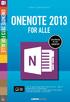 INDHOLDSFORTEGNELSE Indledning... Lars Ljungqvist KAPITEL ET... Velkommen til OneNote 2013 Hvad skal vi bruge OneNote til?... 10 Nyheder i OneNote 2013... 11 Download OneNote 2013 gratis hos Microsoft...
INDHOLDSFORTEGNELSE Indledning... Lars Ljungqvist KAPITEL ET... Velkommen til OneNote 2013 Hvad skal vi bruge OneNote til?... 10 Nyheder i OneNote 2013... 11 Download OneNote 2013 gratis hos Microsoft...
Gem dine dokumenter i BON s Content Management System (CMS)
 24. august 2007 Gem dine dokumenter i BON s Content Management System (CMS) INDHOLDSFORTEGNELSE 1. Indledning... 2 2. Se indholdet i dit Content Management System... 3 3. Tilgå dokumenterne i My Content
24. august 2007 Gem dine dokumenter i BON s Content Management System (CMS) INDHOLDSFORTEGNELSE 1. Indledning... 2 2. Se indholdet i dit Content Management System... 3 3. Tilgå dokumenterne i My Content
GMAIL LÆR DET SELV GMAIL LÆR DET SELV
 GMAIL LÆR DET SELV GMAIL LÆR DET SELV GMAIL LÆR DET SELV Gmail lær det selv 1. udgave, 1. oplag 2011 Copyright 2011 Libris Media A/S Forfatter: Kim Krarup Andersen Redaktion: Astrid Lindeloff Omslag:
GMAIL LÆR DET SELV GMAIL LÆR DET SELV GMAIL LÆR DET SELV Gmail lær det selv 1. udgave, 1. oplag 2011 Copyright 2011 Libris Media A/S Forfatter: Kim Krarup Andersen Redaktion: Astrid Lindeloff Omslag:
I denne manual kan du finde en hurtig introduktion til hvordan du:
 VORES NORDSJÆLLAND HURTIGT I GANG MANUAL 01: Bruger HVAD INDEHOLDER DENNE MANUAL? I denne manual kan du finde en hurtig introduktion til hvordan du: 1. Finder Vores Nordsjælland hjemmesiden 2. Opretter
VORES NORDSJÆLLAND HURTIGT I GANG MANUAL 01: Bruger HVAD INDEHOLDER DENNE MANUAL? I denne manual kan du finde en hurtig introduktion til hvordan du: 1. Finder Vores Nordsjælland hjemmesiden 2. Opretter
Lav din egen forside i webtrees
 Lav din egen forside i webtrees Du behøver ikke at kunne kode eller gøre noget advanceret for at designe din helt egen forside i webtrees. Alt du skal gøre er bare at gøre brug af den indbygget editor.
Lav din egen forside i webtrees Du behøver ikke at kunne kode eller gøre noget advanceret for at designe din helt egen forside i webtrees. Alt du skal gøre er bare at gøre brug af den indbygget editor.
Startvejledning. Microsoft PowerPoint 2013 ser anderledes ud end tidligere versioner, så vi lavet denne guide for at gøre din læreproces nemmere.
 Startvejledning Microsoft PowerPoint 2013 ser anderledes ud end tidligere versioner, så vi lavet denne guide for at gøre din læreproces nemmere. Find det du skal bruge Klik på en fane på båndet for at
Startvejledning Microsoft PowerPoint 2013 ser anderledes ud end tidligere versioner, så vi lavet denne guide for at gøre din læreproces nemmere. Find det du skal bruge Klik på en fane på båndet for at
Kom godt i gang med I-bogen
 Kom godt i gang med I-bogen At åbne bogen Det allerførste, du skal gøre, for at kunne arbejde med i-bogen, er at aktivere den. Det gøres ved at oprette en konto på systime.dk og derefter aktivere bogen
Kom godt i gang med I-bogen At åbne bogen Det allerførste, du skal gøre, for at kunne arbejde med i-bogen, er at aktivere den. Det gøres ved at oprette en konto på systime.dk og derefter aktivere bogen
Skifte til OneNote 2010
 I denne vejledning Microsoft Microsoft OneNote 2010 ser meget anderledes ud end OneNote 2007, og vi har derfor oprettet denne vejledning, så du hurtigere kan komme i gang med at bruge programmet. Læs videre
I denne vejledning Microsoft Microsoft OneNote 2010 ser meget anderledes ud end OneNote 2007, og vi har derfor oprettet denne vejledning, så du hurtigere kan komme i gang med at bruge programmet. Læs videre
Annemette Søgaard Hansen/www.dinwebvejleder.dk
 Google Docs Dokumenter Indholdsfortegnelse Værktøjer... Side 3 Menuer... Side 5 Opgave... Side 8 Få adgang til filerne fra din computer... Side 16 Vejledende løsning... Side 17 GoogleDocs Dokumenter 2
Google Docs Dokumenter Indholdsfortegnelse Værktøjer... Side 3 Menuer... Side 5 Opgave... Side 8 Få adgang til filerne fra din computer... Side 16 Vejledende løsning... Side 17 GoogleDocs Dokumenter 2
Manual til Wordpress. 1. Log ind på din Wordpress-side. Indhold:
 Manual til Wordpress Sådan opdaterer du din hjemmeside i Wordpress: Dette er en manual til de mest grundlæggende ting, så du selv kan redigere indholdet eller tilføje nyt på din hjemmeside. Guiden er skrevet
Manual til Wordpress Sådan opdaterer du din hjemmeside i Wordpress: Dette er en manual til de mest grundlæggende ting, så du selv kan redigere indholdet eller tilføje nyt på din hjemmeside. Guiden er skrevet
fotografisk kommunikation
 XDANMARKS MEDIE- OG JOURNALISTHØJSKOLE CAMPUS KØBENHAVN Forprøve 2016 fotografisk kommunikation 1/2 Professionsbacheloruddannelsen i Visuel Kommunikation Studieretning: Fotografisk Kommunikation Del 1:
XDANMARKS MEDIE- OG JOURNALISTHØJSKOLE CAMPUS KØBENHAVN Forprøve 2016 fotografisk kommunikation 1/2 Professionsbacheloruddannelsen i Visuel Kommunikation Studieretning: Fotografisk Kommunikation Del 1:
Indhold. 1. Adgang og afslutning
 1 Indhold 1. Adgang og afslutning 2. Menupunkter 3. Tekst 4. Billeder 5. Video 6. Lyd 7. Bannere 8. Bokse 9. Dokumenter 10. Links 11. Iframe 12. Markedspladsen 13. Nyheder 14. Job 15. Kalender 16. Selvbetjeningsbjælken
1 Indhold 1. Adgang og afslutning 2. Menupunkter 3. Tekst 4. Billeder 5. Video 6. Lyd 7. Bannere 8. Bokse 9. Dokumenter 10. Links 11. Iframe 12. Markedspladsen 13. Nyheder 14. Job 15. Kalender 16. Selvbetjeningsbjælken
Startvejledning. Microsoft OneNote 2013 ser anderledes ud end tidligere versioner, så vi har lavet denne guide for at gøre din læreproces nemmere.
 Startvejledning Microsoft OneNote 2013 ser anderledes ud end tidligere versioner, så vi har lavet denne guide for at gøre din læreproces nemmere. Skifte mellem berøringstilstand og mus Hvis du bruger OneNote
Startvejledning Microsoft OneNote 2013 ser anderledes ud end tidligere versioner, så vi har lavet denne guide for at gøre din læreproces nemmere. Skifte mellem berøringstilstand og mus Hvis du bruger OneNote
Picasa billedalbum og webalbum
 Picasa billedalbum og webalbum Billedalbum og redigerings-værktøj Picasa er et billedalbum, som kan bruges til at opbevare, registrere, bearbejde og ordne sine digitale fotos i. Desuden kan du uploade
Picasa billedalbum og webalbum Billedalbum og redigerings-værktøj Picasa er et billedalbum, som kan bruges til at opbevare, registrere, bearbejde og ordne sine digitale fotos i. Desuden kan du uploade
Tastevejledning Windows XP
 Tastevejledning Windows XP Tastevejledningen dækker den danske udgave af Windows XP. Der er taget udgangspunkt i en standard installation, hvor der ikke er foretaget tilpasninger i skærmopsætning, valg
Tastevejledning Windows XP Tastevejledningen dækker den danske udgave af Windows XP. Der er taget udgangspunkt i en standard installation, hvor der ikke er foretaget tilpasninger i skærmopsætning, valg
Heine Lennart Christensen Tips & tricks til Windows XP
 Heine Lennart Christensen Tips & tricks til Windows XP Microsoft Tips og tricks til Microsoft Windows XP Copyright: 2002 by Forlaget Globe A/S 1. udgave, 1. oplag Udgiver: Forlaget Globe A/S Skodsborgvej
Heine Lennart Christensen Tips & tricks til Windows XP Microsoft Tips og tricks til Microsoft Windows XP Copyright: 2002 by Forlaget Globe A/S 1. udgave, 1. oplag Udgiver: Forlaget Globe A/S Skodsborgvej
NYT. Få en ny Formular i PakIT Helt gratis
 NYT April 2004 Tema: Gør det selv: Ny formular Total- er sponsor for en ny webside for amatørkunstnere. Se side 3 Få en ny Formular i PakIT Helt gratis Mangler du en formular til en transportør som US-Mail,
NYT April 2004 Tema: Gør det selv: Ny formular Total- er sponsor for en ny webside for amatørkunstnere. Se side 3 Få en ny Formular i PakIT Helt gratis Mangler du en formular til en transportør som US-Mail,
SIDEN PÅ WORDPRESS.COM
 WordPress WordPress er et fantastisk program til blog og til hjemmesider, hvor du gerne vil kunne rette via din browser. WordPress er meget udbredt og det er derfor nemt at finde fora, templates og hjælp
WordPress WordPress er et fantastisk program til blog og til hjemmesider, hvor du gerne vil kunne rette via din browser. WordPress er meget udbredt og det er derfor nemt at finde fora, templates og hjælp
Vejledning til opbygning af hjemmesider
 Side 1 af 9 Vejledning til opbygning af hjemmesider Hvis du er inde på din klubs hjemmeside, fx på forsiden, kan du nu gå i gang med at redigere. For at få redigeringsværktøjet frem, skal du klikke på
Side 1 af 9 Vejledning til opbygning af hjemmesider Hvis du er inde på din klubs hjemmeside, fx på forsiden, kan du nu gå i gang med at redigere. For at få redigeringsværktøjet frem, skal du klikke på
LaTeX på et øjeblik Kristian Knudsen Olesen
 Guide 31 LaTeX på et øjeblik Kristian Knudsen Olesen Intentionen med denne guide er, meget hurtigt at gøre læseren i stand til at sætte dokumenter op i L A TEX. Som nogle måske ved, så er det muligt at
Guide 31 LaTeX på et øjeblik Kristian Knudsen Olesen Intentionen med denne guide er, meget hurtigt at gøre læseren i stand til at sætte dokumenter op i L A TEX. Som nogle måske ved, så er det muligt at
Få din hjemmeside på internettet
 DEL DIN FÆRDIGE HJEMMESIDE MED HELE VERDEN: Afsnit 03 Dette nummer: Få din hjemmeside gjort færdig og læg den på nettet. Få din hjemmeside på internettet Når du er tilfreds med din hjemmeside, skal den
DEL DIN FÆRDIGE HJEMMESIDE MED HELE VERDEN: Afsnit 03 Dette nummer: Få din hjemmeside gjort færdig og læg den på nettet. Få din hjemmeside på internettet Når du er tilfreds med din hjemmeside, skal den
Gmail Lær det selv! Valdemar Bonde 2011-02-08
 Gmail Lær det selv! Valdemar Bonde 2011-02-08 For ord Hej! Jeg vil lave en guide om hvordan man bruger Gmail(Google version af e-mail) og jeg vil prøve at fortælle det meget detaljeret som jeg kan. Guiden
Gmail Lær det selv! Valdemar Bonde 2011-02-08 For ord Hej! Jeg vil lave en guide om hvordan man bruger Gmail(Google version af e-mail) og jeg vil prøve at fortælle det meget detaljeret som jeg kan. Guiden
Podcatching. sådan finder, henter og abonnerer du på podcast. Instruktionshæfte. (Rev. 30.10.11) Podcastingkonsulent Karin Høgh
 Podcatching sådan finder, henter og abonnerer du på podcast Instruktionshæfte (Rev. 30.10.11) Podcastingkonsulent Karin Høgh www.podconsult.dk karin@podconsult.dk Indhold Introduktion...3 Ordforklaring...4
Podcatching sådan finder, henter og abonnerer du på podcast Instruktionshæfte (Rev. 30.10.11) Podcastingkonsulent Karin Høgh www.podconsult.dk karin@podconsult.dk Indhold Introduktion...3 Ordforklaring...4
Den Talende Bog. version 4.0. Mikro Værkstedet A/S
 Den Talende Bog version 4.0 Mikro Værkstedet A/S Den Talende Bog : version 4.0 Mikro Værkstedet A/S Revision 1.42, 7. maj 2007 Indholdsfortegnelse Den Talende Bog... v 1. Kom godt i gang... 1 1.1. Hjælp...
Den Talende Bog version 4.0 Mikro Værkstedet A/S Den Talende Bog : version 4.0 Mikro Værkstedet A/S Revision 1.42, 7. maj 2007 Indholdsfortegnelse Den Talende Bog... v 1. Kom godt i gang... 1 1.1. Hjælp...
INDHOLDSFORTEGNELSE. Et stort spring... 7 Jesper Bove-Nielsen, forlagsdirektør. KAPITEL ET... 9 Introduktion til Windows 7
 INDHOLDSFORTEGNELSE Et stort spring... 7 Jesper Bove-Nielsen, forlagsdirektør KAPITEL ET... 9 Introduktion til Windows 7 Windows 7-udgaver... 10 32- eller 64-bit version af Windows 7... 11 Hardware...
INDHOLDSFORTEGNELSE Et stort spring... 7 Jesper Bove-Nielsen, forlagsdirektør KAPITEL ET... 9 Introduktion til Windows 7 Windows 7-udgaver... 10 32- eller 64-bit version af Windows 7... 11 Hardware...
E-MAIL G-MAIL (GOOGLE)
 E-MAIL G-MAIL (GOOGLE) Erik Thorsager, Esbjerg. 3. udgave: G-mail Side 1 G-mail E-mail: Det engelske ord mail betyder post. E står for elektronisk. E-mail betyder altså elektronisk post. Elektronisk post
E-MAIL G-MAIL (GOOGLE) Erik Thorsager, Esbjerg. 3. udgave: G-mail Side 1 G-mail E-mail: Det engelske ord mail betyder post. E står for elektronisk. E-mail betyder altså elektronisk post. Elektronisk post
WINDOWS 7 FOR SENIORER
 Hvis du har Windows 7 på din computer, er dette hæfte noget for dig. Hæftet er fyldt med eksempler og illustrationer, der gør det nemt for dig at følge anvisningerne, når du selv sidder ved computeren.
Hvis du har Windows 7 på din computer, er dette hæfte noget for dig. Hæftet er fyldt med eksempler og illustrationer, der gør det nemt for dig at følge anvisningerne, når du selv sidder ved computeren.
Hvordan bruger jeg WebMail?
 AluData: Hvordan bruger jeg WebMail? Til Elisabeth 2014 AluData::Vanløse 1 Indholdsfortegnelse 1. Indledning...3 2. Vi kobler os på WebMail...3 3. Vi ser nærmere på postkassens opbygning...5 4. Vi skriver
AluData: Hvordan bruger jeg WebMail? Til Elisabeth 2014 AluData::Vanløse 1 Indholdsfortegnelse 1. Indledning...3 2. Vi kobler os på WebMail...3 3. Vi ser nærmere på postkassens opbygning...5 4. Vi skriver
INDHOLDSFORTEGNELSE. Windows 8.1... 5. KAPITEL ET... Den nye brugergrænseflade. KAPITEL TO... 23 Internet, e-mail, kontakter og kalender
 INDHOLDSFORTEGNELSE Windows 8.1... 5 KAPITEL ET... Den nye brugergrænseflade Sådan får du Windows 8.1 på din pc... 8 Startskærmen... 9 Skrivebordet... 10 Kvikguide til den nye brugergrænseflade... 11 Amulet-menuen...
INDHOLDSFORTEGNELSE Windows 8.1... 5 KAPITEL ET... Den nye brugergrænseflade Sådan får du Windows 8.1 på din pc... 8 Startskærmen... 9 Skrivebordet... 10 Kvikguide til den nye brugergrænseflade... 11 Amulet-menuen...
Ruko Security Master Central Database
 Ruko Security Master Central Database RSM benytter en central database, til at udveksle låsesystemer mellem Ruko og låsesmeden. Udvekslingen sker via Internettet, så det er derfor nødvendigt at have en
Ruko Security Master Central Database RSM benytter en central database, til at udveksle låsesystemer mellem Ruko og låsesmeden. Udvekslingen sker via Internettet, så det er derfor nødvendigt at have en
Oprette og distribuere lyd- og videofiler
 Skab-Let mediefiler Brugervejledning Oprette og distribuere lyd- og videofiler Indhold Log ind på Skab-Let Lav en html side Indsæt Media dialogen Gemme en side Redigere dit materiale Denne brugervejledning
Skab-Let mediefiler Brugervejledning Oprette og distribuere lyd- og videofiler Indhold Log ind på Skab-Let Lav en html side Indsæt Media dialogen Gemme en side Redigere dit materiale Denne brugervejledning
Bogfunktionen eller Slægtsbogen i FTM
 Bogfunktionen eller Slægtsbogen i FTM En blandt mange af Family Tree Maker s styrker er evnen til at præsentere data på mange forskellige måder, og i dette skrift vil bogfunktionen blive gennemgået. Funktionen
Bogfunktionen eller Slægtsbogen i FTM En blandt mange af Family Tree Maker s styrker er evnen til at præsentere data på mange forskellige måder, og i dette skrift vil bogfunktionen blive gennemgået. Funktionen
IsenTekst Indhold til Internettet. Manual til Wordpress.
 Manual til Wordpress Sådan opdaterer du din hjemmeside i Wordpress. Dette er en manual til de mest grundlæggende ting, så du selv kan redigere indholdet eller tilføje nyt på din hjemmeside. Guiden er skrevet
Manual til Wordpress Sådan opdaterer du din hjemmeside i Wordpress. Dette er en manual til de mest grundlæggende ting, så du selv kan redigere indholdet eller tilføje nyt på din hjemmeside. Guiden er skrevet
Absalon - guide. Login. Opbygning
 Absalon - guide Login Alle ansatte og studerende på Københavns Universitetet har adgang til Absalon. For at komme ind i Absalon skal du logge dig på www.kunet.dk med dit CPR nr. og din PIN-kode. Når du
Absalon - guide Login Alle ansatte og studerende på Københavns Universitetet har adgang til Absalon. For at komme ind i Absalon skal du logge dig på www.kunet.dk med dit CPR nr. og din PIN-kode. Når du
Redaktørmanual TYPO3 Version 6.2
 Redaktørmanual TYPO3 Version 6.2 www.t3cms.dk TYPO3 Manual Version 6.2 Side 1 af 20 T3CMS Tlf: 70 25 00 22 Indholdsfortegnelse Generel info om TYPO3 3 Rediger din side 4-6 Indsættelse af links 7 Indsæt
Redaktørmanual TYPO3 Version 6.2 www.t3cms.dk TYPO3 Manual Version 6.2 Side 1 af 20 T3CMS Tlf: 70 25 00 22 Indholdsfortegnelse Generel info om TYPO3 3 Rediger din side 4-6 Indsættelse af links 7 Indsæt
Modul 2 - Computerens drev og tekstbehandling. Computerens netværksdrev og mappen dokumenter
 IT-Brugerkursus Modul 2 - Computerens drev og tekstbehandling Indholdsfortegnelse Computerens netværksdrev og mappen dokumenter Oprettelse af mapper Navngivning og omdøbning af mapper Sletning af mapper
IT-Brugerkursus Modul 2 - Computerens drev og tekstbehandling Indholdsfortegnelse Computerens netværksdrev og mappen dokumenter Oprettelse af mapper Navngivning og omdøbning af mapper Sletning af mapper
Grundlæggende WordPad i 11 lette trin Til Elisabeth 2013 SeniorKultur/AluData :: Vanløse
 Grundlæggende WordPad i 11 lette trin Til Elisabeth 2013 SeniorKultur/AluData :: Vanløse 1 ordpad er en grundlæggende tekstbehandlingsprogram, der er inkluderet i Windows W (siden Windows 95, hvor det
Grundlæggende WordPad i 11 lette trin Til Elisabeth 2013 SeniorKultur/AluData :: Vanløse 1 ordpad er en grundlæggende tekstbehandlingsprogram, der er inkluderet i Windows W (siden Windows 95, hvor det
Oprettelse af en e-mail skabelon
 Dynamics CRM 4.0 Bredana Systemudvikling A/S - How to Oprettelse af en e-mail skabelon En af de smarte funktioner i Dynamics CRM er muligheden for at oprette e-mail skabeloner. E-mail skabeloner kan anvendes
Dynamics CRM 4.0 Bredana Systemudvikling A/S - How to Oprettelse af en e-mail skabelon En af de smarte funktioner i Dynamics CRM er muligheden for at oprette e-mail skabeloner. E-mail skabeloner kan anvendes
Encoding:...1 Et tegn sæt (character set):...1 UTF-8 og UTF-16 (Unicode):...2
 Encoding:...1 Et tegn sæt (character set):...1 UTF-8 og UTF-16 (Unicode):...2 Encoding: Vi har tidligere set på spørgsmålet om et XML dokuments encoding. Det er generelt altid en god ide at gemme et dokument
Encoding:...1 Et tegn sæt (character set):...1 UTF-8 og UTF-16 (Unicode):...2 Encoding: Vi har tidligere set på spørgsmålet om et XML dokuments encoding. Det er generelt altid en god ide at gemme et dokument
Google Søgninger side 1 af13
 Google Søgninger side 1 af13 Indholdsfortegnelse Internetforkortelser og adresser m.m.... Side 2 Søgning i Google... Side 4 Nyhed erstatning for det sorte bånd... Side 7 Avanceret søgning... Side 10 Flere
Google Søgninger side 1 af13 Indholdsfortegnelse Internetforkortelser og adresser m.m.... Side 2 Søgning i Google... Side 4 Nyhed erstatning for det sorte bånd... Side 7 Avanceret søgning... Side 10 Flere
EXCEL 2011 TIL MAC GODT I GANG MED PETER JENSEN GUIDE VISUEL
 PETER JENSEN EXCEL 2011 TIL MAC GODT I GANG MED EXCEL 2011 TIL MAC VISUEL GUIDE 59 guides der får dig videre med Excel En instruktion på hver side - nemt og overskueligt Opslagsværk med letforståelig gennemgang
PETER JENSEN EXCEL 2011 TIL MAC GODT I GANG MED EXCEL 2011 TIL MAC VISUEL GUIDE 59 guides der får dig videre med Excel En instruktion på hver side - nemt og overskueligt Opslagsværk med letforståelig gennemgang
Byg web sider. Introduktion:
 Introduktion: Du kender nu nogle enkle HTML tags, så nu er det på tide, at du kommer i gang med at lave din første side! Når du har nogle HTML-sider klar skal du have dem lagt op, så dine venner kan se
Introduktion: Du kender nu nogle enkle HTML tags, så nu er det på tide, at du kommer i gang med at lave din første side! Når du har nogle HTML-sider klar skal du have dem lagt op, så dine venner kan se
Manual Version 2. til oprettelse af hjemmesider for landsbyer i Rebild kommune
 Manual Version 2 til oprettelse af hjemmesider for landsbyer i Rebild kommune Oversigt: Login Hjemmeside...... side 3 Login Administrationsmodul... side 5 Kategorier.. side 6 Opret/rediger første side...
Manual Version 2 til oprettelse af hjemmesider for landsbyer i Rebild kommune Oversigt: Login Hjemmeside...... side 3 Login Administrationsmodul... side 5 Kategorier.. side 6 Opret/rediger første side...
INDHOLDSFORTEGNELSE. Indledning... Lars Ljungqvist. KAPITEL ET... Velkommen til OneNote KAPITEL TO Din første notesbog: Madopskrifter
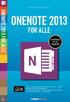 INDHOLDSFORTEGNELSE Indledning... Lars Ljungqvist KAPITEL ET... Velkommen til OneNote 2013 Hvad skal vi bruge OneNote til?... 10 Nyheder i OneNote 2013... 11 Download OneNote 2013 gratis hos Microsoft...
INDHOLDSFORTEGNELSE Indledning... Lars Ljungqvist KAPITEL ET... Velkommen til OneNote 2013 Hvad skal vi bruge OneNote til?... 10 Nyheder i OneNote 2013... 11 Download OneNote 2013 gratis hos Microsoft...
Indholdsfortegnelse. Introduktion... 5 Historien om Adobe Bridge 5 Photoshop CS 6 Photoshop CS6... 6
 1 Indholdsfortegnelse Introduktion... 5 Historien om Adobe Bridge 5 Photoshop CS 6 Photoshop CS2... 6 Photoshop CS3... 6 Photoshop CS4... 6 Photoshop CS5... 6 Photoshop CS6... 6 Filbrowseren Adobe Bridge
1 Indholdsfortegnelse Introduktion... 5 Historien om Adobe Bridge 5 Photoshop CS 6 Photoshop CS2... 6 Photoshop CS3... 6 Photoshop CS4... 6 Photoshop CS5... 6 Photoshop CS6... 6 Filbrowseren Adobe Bridge
Kapitel 17 Oprette websider:
 Kom i gang med... Kapitel 17 Oprette websider: Gemme dokumenter som HTML-Filer OpenOffice.org Rettigheder Dette dokument er beskyttet af Copyright 2005 til bidragsyderne som er oplistet i afsnittet Forfattere.
Kom i gang med... Kapitel 17 Oprette websider: Gemme dokumenter som HTML-Filer OpenOffice.org Rettigheder Dette dokument er beskyttet af Copyright 2005 til bidragsyderne som er oplistet i afsnittet Forfattere.
Hjemmeside på SkoleKom
 Hjemmeside på SkoleKom 1 Om vejledningen Har din lærer givet tilladelse, kan du nu lave din helt egen personlige hjemmeside på SkoleKom. En hjemmeside på SkoleKom er let at gå til, og har du arbejdet lidt
Hjemmeside på SkoleKom 1 Om vejledningen Har din lærer givet tilladelse, kan du nu lave din helt egen personlige hjemmeside på SkoleKom. En hjemmeside på SkoleKom er let at gå til, og har du arbejdet lidt
Vejledning til Mozart Viewer 12
 Vejledning til Mozart Viewer 12 Programmet kan downloades gratis på http://www.mozart.co.uk Husk at det er den der hedder Mozart Viewer du skal hente. Den er gratis, i modsætning til Mozart som koster
Vejledning til Mozart Viewer 12 Programmet kan downloades gratis på http://www.mozart.co.uk Husk at det er den der hedder Mozart Viewer du skal hente. Den er gratis, i modsætning til Mozart som koster
Appendiks: Andre Google-programmer
 Appendiks: Andre Google-programmer I et hæfte som Gratisprogrammer fra Google er der ikke plads til at omtale alle de spændende Google-programmer. Og der kommer hele tiden nye til. I dette appendiks får
Appendiks: Andre Google-programmer I et hæfte som Gratisprogrammer fra Google er der ikke plads til at omtale alle de spændende Google-programmer. Og der kommer hele tiden nye til. I dette appendiks får
Manual til WordPress CMS
 Manual til WordPress CMS 1. Log ind på din Wordpress-side For at arbejde på din hjemmeside skal du først logge ind på administrationsdelen. Muligvis har du et direkte link på siden. Ellers er adressen
Manual til WordPress CMS 1. Log ind på din Wordpress-side For at arbejde på din hjemmeside skal du først logge ind på administrationsdelen. Muligvis har du et direkte link på siden. Ellers er adressen
10 Vigtigste SEO Ranking Faktorer
 10 Vigtigste SEO Ranking Faktorer Indledning 10 Vigtigste Ranking Faktorer Agilitor Der findes en lang række faktorer, der har indflydelse på din websites position i Google på forskellige søgeord. Faktisk
10 Vigtigste SEO Ranking Faktorer Indledning 10 Vigtigste Ranking Faktorer Agilitor Der findes en lang række faktorer, der har indflydelse på din websites position i Google på forskellige søgeord. Faktisk
Åbn Paint, som er et lille tegne- og billedbehandlingsprogram der findes under Programmer i mappen Tilbehør. Åbn også Word.
 75 Paint & Print Screen (Skærmbillede med beskæring) Åbn Paint, som er et lille tegne- og billedbehandlingsprogram der findes under Programmer i mappen Tilbehør. Åbn også Word. 1. Minimer straks begge
75 Paint & Print Screen (Skærmbillede med beskæring) Åbn Paint, som er et lille tegne- og billedbehandlingsprogram der findes under Programmer i mappen Tilbehør. Åbn også Word. 1. Minimer straks begge
xgalleri Mulige filtyper Installation web-version
 xgalleri xgalleri opstod ud fra ønsket om at lægge en større samling billeder på nettet. Der findes mange programmer, som kan bruges til at lægge datafiler på nettet; men de fungerer typisk på den måde,
xgalleri xgalleri opstod ud fra ønsket om at lægge en større samling billeder på nettet. Der findes mange programmer, som kan bruges til at lægge datafiler på nettet; men de fungerer typisk på den måde,
Velkommen til REX onlinehjælp
 Velkommen til REX onlinehjælp I REX onlinehjælp kan du finde information om følgende emner: Indhold Enkel søgning...3 Hvordan kan du bruge søgefeltet?...3 Søg efter sætninger...3 Søg efter specifikke ord
Velkommen til REX onlinehjælp I REX onlinehjælp kan du finde information om følgende emner: Indhold Enkel søgning...3 Hvordan kan du bruge søgefeltet?...3 Søg efter sætninger...3 Søg efter specifikke ord
Lav din egen hjemmeside/blog. Dag 1 22-10-2015. Agenda d. 25. oktober 2015. Pc ere på nettet. Præsentation. Hvad er WordPress? Hvad er WordPress?
 Agenda d. 25. oktober 2015 Lav din egen hjemmeside/blog Dag 1 Præsentation af underviser og deltagere Pc erepå nettet Hvad er WordPress? Og hvad er forskellen på en blog og en hjemmeside Hej verden Kvik
Agenda d. 25. oktober 2015 Lav din egen hjemmeside/blog Dag 1 Præsentation af underviser og deltagere Pc erepå nettet Hvad er WordPress? Og hvad er forskellen på en blog og en hjemmeside Hej verden Kvik
E-MAIL MICROSOFT OUTLOOK 2010
 E-MAIL MICROSOFT OUTLOOK 2010 Erik Thorsager, Esbjerg. 3. udgave: Outlook Side 1 Microsoft Outlook 2010 Hvordan skriver og sender jeg en e-mail? Det engelske ord mail betyder post. E står for elektronisk.
E-MAIL MICROSOFT OUTLOOK 2010 Erik Thorsager, Esbjerg. 3. udgave: Outlook Side 1 Microsoft Outlook 2010 Hvordan skriver og sender jeg en e-mail? Det engelske ord mail betyder post. E står for elektronisk.
Pinnacle Studio Titler
 Pinnacle Studio Titler En enkel titel Du kan starte med at oprette en titel, så skal du blot klikke på "T"-ikonet i venstre side af medie vinduet og dine indsatte medieklip vil blive erstattet af et udvalg
Pinnacle Studio Titler En enkel titel Du kan starte med at oprette en titel, så skal du blot klikke på "T"-ikonet i venstre side af medie vinduet og dine indsatte medieklip vil blive erstattet af et udvalg
PHP Quick Teknisk Ordbog
 PHP Quick Teknisk Ordbog Af Daniel Pedersen PHP Quick Teknisk Ordbog 1 Indhold De mest brugte tekniske udtryk benyttet inden for web udvikling. Du vil kunne slå de enkelte ord op og læse om hvad de betyder,
PHP Quick Teknisk Ordbog Af Daniel Pedersen PHP Quick Teknisk Ordbog 1 Indhold De mest brugte tekniske udtryk benyttet inden for web udvikling. Du vil kunne slå de enkelte ord op og læse om hvad de betyder,
Velkommen til denne korte vejledning i hvordan du kan oprette dine egne sider på foreningens hjemmeside.
 Side 1 Velkommen til denne korte vejledning i hvordan du kan oprette dine egne sider på foreningens hjemmeside. Login til mine websider Du starter med at logge ind som medlem. Herefter klikker du på den
Side 1 Velkommen til denne korte vejledning i hvordan du kan oprette dine egne sider på foreningens hjemmeside. Login til mine websider Du starter med at logge ind som medlem. Herefter klikker du på den
Manual til Wordpress. 1. Log ind på din Wordpress-side. Indhold: Sådan opdaterer du din hjemmeside i Wordpress.
 Manual til Wordpress Sådan opdaterer du din hjemmeside i Wordpress. Dette er en manual til de mest grundlæggende ting, så du selv kan redigere indholdet og lægge nyt på din hjemmeside. Guiden er skrevet
Manual til Wordpress Sådan opdaterer du din hjemmeside i Wordpress. Dette er en manual til de mest grundlæggende ting, så du selv kan redigere indholdet og lægge nyt på din hjemmeside. Guiden er skrevet
Opgradere fra Windows Vista til Windows 7 (brugerdefineret installation)
 Opgradere fra Windows Vista til Windows 7 (brugerdefineret installation) Hvis du ikke kan opgradere computeren, som kører Windows Vista, til Windows 7, så skal du foretage en brugerdefineret installation.
Opgradere fra Windows Vista til Windows 7 (brugerdefineret installation) Hvis du ikke kan opgradere computeren, som kører Windows Vista, til Windows 7, så skal du foretage en brugerdefineret installation.
Søgning på Internettet
 Side 1 af 6 Indhold: Søgning på Internettet Tips til søgning på Internettet... 1 Præcis adresse:... 1 Indeks- søgning... 2 Søgerobotterne/søgemaskiner:... 3 Lidt om hvordan man søger på nettet... 4 Links...
Side 1 af 6 Indhold: Søgning på Internettet Tips til søgning på Internettet... 1 Præcis adresse:... 1 Indeks- søgning... 2 Søgerobotterne/søgemaskiner:... 3 Lidt om hvordan man søger på nettet... 4 Links...
Redigering af Nyheder
 Redigering af Nyheder Her er først klikket på Liste i venstre kolonne, derefter på Nyheder i næste kolonne: (Husk at man klikker på ordet og ikke på ikonet!) For at tilføje, redigere og slette nyheder
Redigering af Nyheder Her er først klikket på Liste i venstre kolonne, derefter på Nyheder i næste kolonne: (Husk at man klikker på ordet og ikke på ikonet!) For at tilføje, redigere og slette nyheder
SkanRead hjælp. SkanRead 3.0. MV-Nordic
 SkanRead hjælp SkanRead 3.0 MV-Nordic SkanRead hjælp: SkanRead 3.0 MV-Nordic Ophavsret 2014 MV-Nordic Indholdsfortegnelse Forord... v 1. Sådan gør du!... 1 2. SkanRead i CD-ORD og programmenuen... 3 3.
SkanRead hjælp SkanRead 3.0 MV-Nordic SkanRead hjælp: SkanRead 3.0 MV-Nordic Ophavsret 2014 MV-Nordic Indholdsfortegnelse Forord... v 1. Sådan gør du!... 1 2. SkanRead i CD-ORD og programmenuen... 3 3.
Google Apps. Lær at oprette, organisere, dele og slette dokumenter. Udarbejdet af PLC, version 2013!!!!!!! Side 1 af 9
 Lær at oprette, organisere, dele og slette dokumenter. Udarbejdet af PLC, version 2013!!!!!!! Side 1 af 9 Arbejde i faner Google Apps arbejder i faner, derfor er det vigtigt, du er bekendt med det. Mappen
Lær at oprette, organisere, dele og slette dokumenter. Udarbejdet af PLC, version 2013!!!!!!! Side 1 af 9 Arbejde i faner Google Apps arbejder i faner, derfor er det vigtigt, du er bekendt med det. Mappen
INDHOLDSFORTEGNELSE. En ny og moderne Office-pakke... Opgradering til Office 2013. KAPITEL ET... 7 Fælles funktioner i Office 2013
 INDHOLDSFORTEGNELSE En ny og moderne Office-pakke... Opgradering til Office 2013 KAPITEL ET... 7 Fælles funktioner i Office 2013 Velkomstopsætningen... 8 Det nye look... 9 Startskærmen... 10 Skabeloner...
INDHOLDSFORTEGNELSE En ny og moderne Office-pakke... Opgradering til Office 2013 KAPITEL ET... 7 Fælles funktioner i Office 2013 Velkomstopsætningen... 8 Det nye look... 9 Startskærmen... 10 Skabeloner...
Vejledning i oprettelse og brug af weblog til spejderformål. Indhold: Weblog til spejderbrug
 1 Vejledning i oprettelse og brug af weblog til spejderformål Indhold: Hvorfor en weblog 2 Opret en weblog 3 Det første indhold 5 Et nyt layout 8 Vedligeholdelse og kommentarer 12 Lone Hansen januar 2009
1 Vejledning i oprettelse og brug af weblog til spejderformål Indhold: Hvorfor en weblog 2 Opret en weblog 3 Det første indhold 5 Et nyt layout 8 Vedligeholdelse og kommentarer 12 Lone Hansen januar 2009
SÅDAN BRUGER DU E-MAIL
 VEJLEDNING l E-MAIL SÅDAN BRUGER DU E-MAIL I vejledningen bruger vi det gratis e-mailprogram gmail som eksempel til at vise, hvordan man bruger e-mail. DU SKAL I FORVEJEN KUNNE: Bruge en browser og gå
VEJLEDNING l E-MAIL SÅDAN BRUGER DU E-MAIL I vejledningen bruger vi det gratis e-mailprogram gmail som eksempel til at vise, hvordan man bruger e-mail. DU SKAL I FORVEJEN KUNNE: Bruge en browser og gå
E-MAIL WINDOWS LIVE MAIL
 E-MAIL WINDOWS LIVE MAIL Erik Thorsager, Esbjerg. 3. udgave: Live Mail Side 1 Windows Live Mail Hvordan skriver og sender jeg en e-mail? Det engelske ord mail betyder post. E står for elektronisk. E-mail
E-MAIL WINDOWS LIVE MAIL Erik Thorsager, Esbjerg. 3. udgave: Live Mail Side 1 Windows Live Mail Hvordan skriver og sender jeg en e-mail? Det engelske ord mail betyder post. E står for elektronisk. E-mail
SkanRead hjælp. SkanRead 2.0. Mikro Værkstedet A/S
 SkanRead hjælp SkanRead 2.0 Mikro Værkstedet A/S SkanRead hjælp: SkanRead 2.0 Mikro Værkstedet A/S Ophavsret 2011 Mikro Værkstedet A/S Indholdsfortegnelse Forord... v 1. Sådan gør du!... 1 2. SkanRead
SkanRead hjælp SkanRead 2.0 Mikro Værkstedet A/S SkanRead hjælp: SkanRead 2.0 Mikro Værkstedet A/S Ophavsret 2011 Mikro Værkstedet A/S Indholdsfortegnelse Forord... v 1. Sådan gør du!... 1 2. SkanRead
Brugervejledning til InfoLand.dk skabelonen
 Indhold Indledning... 4 Første gang... 4 Log ind som Administrator og ændre kodeord... 4 Opret Redaktør (dig selv)... 4 Log ind... 4 Log ind med dit eget brugernavn ( Redaktør )... 4 Log ind som Administrator...
Indhold Indledning... 4 Første gang... 4 Log ind som Administrator og ændre kodeord... 4 Opret Redaktør (dig selv)... 4 Log ind... 4 Log ind med dit eget brugernavn ( Redaktør )... 4 Log ind som Administrator...
ibooks Author Introduktion
 ibooks Author Introduktion Velkommen til ibooks Author, som giver dig en fantastisk måde at oprette flotte, interaktive Multi-Touch-bøger til ipad og Mac på. Du kan starte med de flotte skabeloner, der
ibooks Author Introduktion Velkommen til ibooks Author, som giver dig en fantastisk måde at oprette flotte, interaktive Multi-Touch-bøger til ipad og Mac på. Du kan starte med de flotte skabeloner, der
Generelt Windows tidligere versioner... 1 Windows Apple Mac Log på... 2 Rediger dokumentet Tilføj et tillægsdokument...
 Vejledning i brug af dli dokumenthåndteringssystemet til forfattere og referenter Indhold Vejledning i brug af dli dokumenthåndteringssystemet til forfattere og referenter... 1 Generelt... 1 Windows tidligere
Vejledning i brug af dli dokumenthåndteringssystemet til forfattere og referenter Indhold Vejledning i brug af dli dokumenthåndteringssystemet til forfattere og referenter... 1 Generelt... 1 Windows tidligere
Vejledning i brug af GMAIL (Google)
 Vejledning i brug af GMAIL (Google) Send meddelelser Har du ikke prøvet Gmail før? Her har du en trinvis vejledning i, hvordan du skriver og sender meddelelser: Klik på knappen Skriv i venstre side i Gmail.
Vejledning i brug af GMAIL (Google) Send meddelelser Har du ikke prøvet Gmail før? Her har du en trinvis vejledning i, hvordan du skriver og sender meddelelser: Klik på knappen Skriv i venstre side i Gmail.
Manual til administration af online booking
 2016 Manual til administration af online booking ShopBook Online Med forklaring og eksempler på hvordan man konfigurerer og overvåger online booking. www.obels.dk 1 Introduktion... 4 1.1 Formål... 4 1.2
2016 Manual til administration af online booking ShopBook Online Med forklaring og eksempler på hvordan man konfigurerer og overvåger online booking. www.obels.dk 1 Introduktion... 4 1.1 Formål... 4 1.2
certifiedkid.dk Hej, jeg hedder Lotte og er 12 år. Skal vi skrive sammen? 50.000 gange om året oplever børn og unge en skjult voksen på internettet.
 Udvalget for Videnskab og Teknologi 2009-10 UVT alm. del Bilag 287 Offentligt TIL ELEVER OG FORÆLDRE certifiedkid.dk ONLINE SECURITY FOR KIDS 9 16 POWERED BY TELENOR Hej, jeg hedder Lotte og er 12 år.
Udvalget for Videnskab og Teknologi 2009-10 UVT alm. del Bilag 287 Offentligt TIL ELEVER OG FORÆLDRE certifiedkid.dk ONLINE SECURITY FOR KIDS 9 16 POWERED BY TELENOR Hej, jeg hedder Lotte og er 12 år.
Undervisning Version 1.0 redigering af billeder til hjemmesiden
 Undervisning Version 1.0 redigering af billeder til hjemmesiden Nødvendigheden for at almindelig god bruger til edb. Her taler jeg ikke om at blive en superbruger men bare en bruger der styr på almindelig
Undervisning Version 1.0 redigering af billeder til hjemmesiden Nødvendigheden for at almindelig god bruger til edb. Her taler jeg ikke om at blive en superbruger men bare en bruger der styr på almindelig
INTRODUKTION TIL VIA STUDIENET
 VIA University College Sygeplejerskeuddannelsen i Randers INTRODUKTION TIL VIA STUDIENET For studerende INDHOLD Tekniske forudsætninger... 2 Login til Studienet studienet.viauc.dk... 2 Hold-, modul- og
VIA University College Sygeplejerskeuddannelsen i Randers INTRODUKTION TIL VIA STUDIENET For studerende INDHOLD Tekniske forudsætninger... 2 Login til Studienet studienet.viauc.dk... 2 Hold-, modul- og
Heldigvis har systemet indbygget en hjælp, som man kan benytte, hvis denne vejledning ikke berører det opståede problem.
 Indhold Introduktion...2 Hjælp...2 Office knappen...2 Menulinjen...3 Fast værktøjslinje Hurtig adgang...3 Menupunkter...4 Startside...4 Indsæt...5 Sidelayout...5 Referencer...6 Forsendelser...6 Gennemse...6
Indhold Introduktion...2 Hjælp...2 Office knappen...2 Menulinjen...3 Fast værktøjslinje Hurtig adgang...3 Menupunkter...4 Startside...4 Indsæt...5 Sidelayout...5 Referencer...6 Forsendelser...6 Gennemse...6
Kort introduktion til Google.
 Google Side 1 af 10 Kort introduktion til Google.... 2 Tilpas din søgning... 2 Generelle Tips... 2 Udelukkelse af ord... 2 Brug af *... 3 Sætningssøgninger... 3 Jeg Føler Mig Heldig... 3 Avanceret søgning...
Google Side 1 af 10 Kort introduktion til Google.... 2 Tilpas din søgning... 2 Generelle Tips... 2 Udelukkelse af ord... 2 Brug af *... 3 Sætningssøgninger... 3 Jeg Føler Mig Heldig... 3 Avanceret søgning...
Kom godt i gang. Sitecore Foundry maj Version 1.1
 Sitecore Foundry 4 Kom godt i gang 26. maj 2014 - Version 1.1 Pentia A/S Store Kongensgade 66, Baghuset 1264 København K Telefon: 7023 3330 E-mail: info@foreningssite.dk Indholdsfortegnelse Indledning...
Sitecore Foundry 4 Kom godt i gang 26. maj 2014 - Version 1.1 Pentia A/S Store Kongensgade 66, Baghuset 1264 København K Telefon: 7023 3330 E-mail: info@foreningssite.dk Indholdsfortegnelse Indledning...
Brugervejledning til Design Manager Version 1.02
 Brugervejledning til Design Manager Version 1.02 Indholdsfortegnelse 1. Introduktion... 3 1.1 Det kan du med HostedShop Design Manager... 3 1.2 Feature list... 3 2. Design... 4 3. Filer og CSS... 4 3.1
Brugervejledning til Design Manager Version 1.02 Indholdsfortegnelse 1. Introduktion... 3 1.1 Det kan du med HostedShop Design Manager... 3 1.2 Feature list... 3 2. Design... 4 3. Filer og CSS... 4 3.1
Flash Logic Free CMS. Manual og brugervejledning
 Flash Logic Free CMS Manual og brugervejledning Indhold: 1. Funktionalitet 2. Fil-oversigt 3. Baggrundsbillede 4. Banner-billede 5. Redigering af tekst 6. Brug af html-tags 7. Web site navn 8. Upload til
Flash Logic Free CMS Manual og brugervejledning Indhold: 1. Funktionalitet 2. Fil-oversigt 3. Baggrundsbillede 4. Banner-billede 5. Redigering af tekst 6. Brug af html-tags 7. Web site navn 8. Upload til
